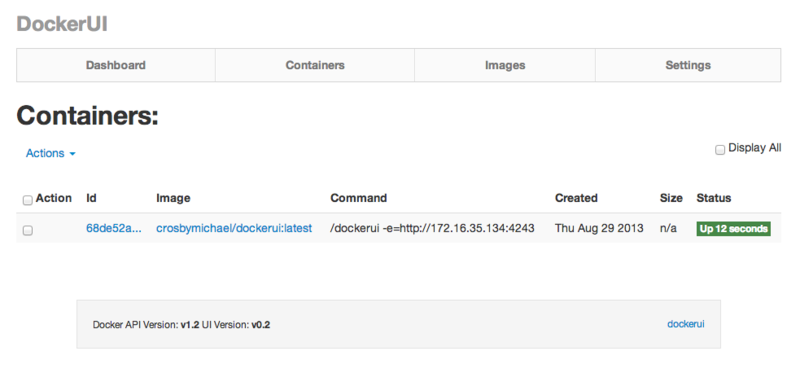Dockerの仕組みはすばらしいですよね。簡単に仮想環境を作成できるのでポコポココンテナを作成しまくっちゃいます。ただ、これらの操作はすべてCUIから行わないといけないので、う〜んと思っていました。じゃあここらでお父さんNode.jsでGUI作っちゃうぞーって思って、Amazonで下記の書籍をポチりました。
Node.js面白いなぁと思いながらDocker調べてたら、DockerUIというソフトウェアがあるではありませんか。いったい俺のNode.jsの勉強はどこに向かえば良いのだと。。。とりあえずNode.jsはおいておいて、DockerUIを試してみることにします。
インストール
サイトに書いてあるように、Dockerのイメージが既にレポジトリに登録されているのでそれをそのまま利用させてもらいます。
$ sudo docker pull crosbymichael/dockerui
またDockerUIはDocker Remote APIを利用するので、それの準備もします。以下のように/etc/init/dockerd.confで-Hオプションと-api-enable-corsオプションを指定してdockerdを起動するように設定します。
description "Docker daemon"
start on filesystem or runlevel [2345]
stop on runlevel [!2345]
respawn
exec /usr/local/bin/docker -d -H="unix://var/run/docker.sock" -H="tcp://172.16.35.134:4243" -api-enable-cors
ファイルを書き換えたらdockerdを一度ストップした後スタートします。
$ sudo stop dockerd
$ sudo start dockerd
あとは、DockerUIのコンテナを起動します。上記の例だとIPは172.16.35.134なので、それを指定してコンテナを立ち上げます。
$ sudo docker run -d crosbymichael/dockerui /dockerui -e="http://172.16.35.134:4243"
68de52ae510f
$ sudo docker port 68de52ae510f 9000
49153
あとはブラウザでアクセスするだけ。
http://172.16.35.134:9000
ダッシュボード

今はDockerのページへのリンクが張られているだけですね。。。
コンテナ一覧
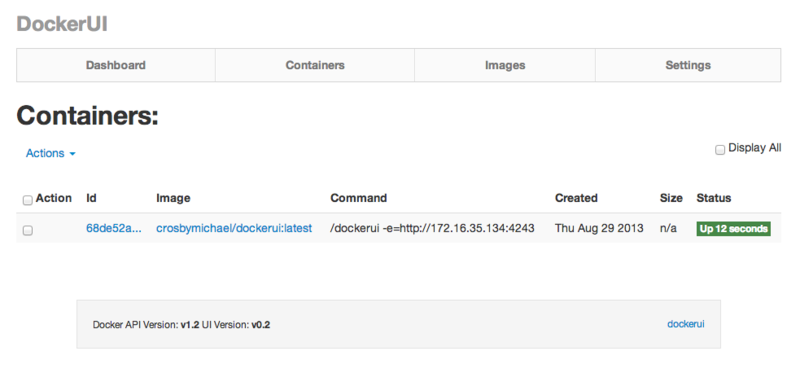
コンテナの一覧を見ることが出来ます。IDをクリックすると下記のページが表示されます。

このページではコンテナの停止や、開始、kill、コンテナの削除などが行えます。
イメージ一覧

イメージの一覧が見れ、削除などもできますね。さらにここで、イメージをビルドすることも出来るようです。
Docker情報

Dockerの情報が一覧できます。